當天天氣超好Der~


世貿一館逛了逛,跑去三館看了一下
看到了LENOVO聯想的牌子,又突然看見旁邊有一個沒看過的印表機

聽了介紹後好像有點厲害,所以今天也來跟大家介紹一下!


登登登~出現啦!!
Pantum 奔圖 P2500W雷射印表機 (黑/灰)
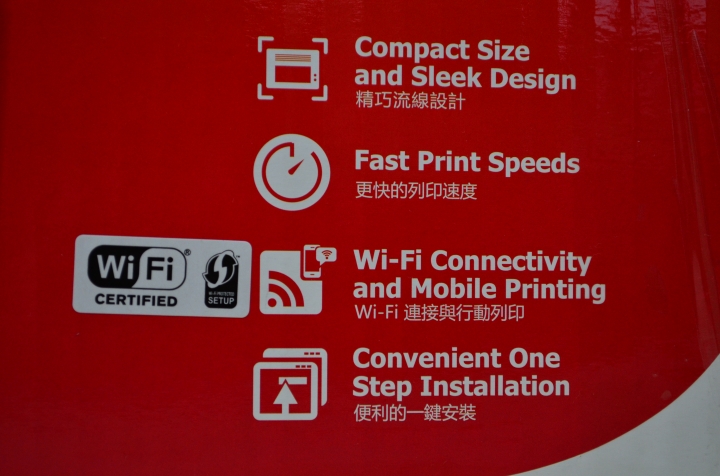
【精巧流線的設計】
從紙箱拿出來的時候,這台體積真的不大
設計上不複雜,設計精巧卻五臟俱全
【更快的列印速度】
說實話以前只有買過HP的噴墨印表機
現在看到這台的影印速度,真的是嚇到了
而且又比學校計算機網路中心的影印機快多了
可以在早上趕報告的時候快速列印

【WIFI 連接與行動列印】
這真得超好玩的XD
剛拿到這台的時候,花了半小時在玩這個功能
WIFI列印真的很方便,但是需要APP就對了
所以非智慧型手機的 捧油~ 們可能就對不起了

WIFI連結的時候要花一點時間就對了
【便利的一件安裝】
這安裝起來...不知道怎麼說
光碟放進去,一直按下一頁就好了
安裝結束後也沒有顯示安裝完成,這部分滿疑惑的

他的上方~

右邊

左邊

經理:當初Pantum裝箱的箱子時,本來是要加裝把手的,但廠商來不及做,所以就只能這樣了
其實經理還滿貼心的啦,給我這樣拿

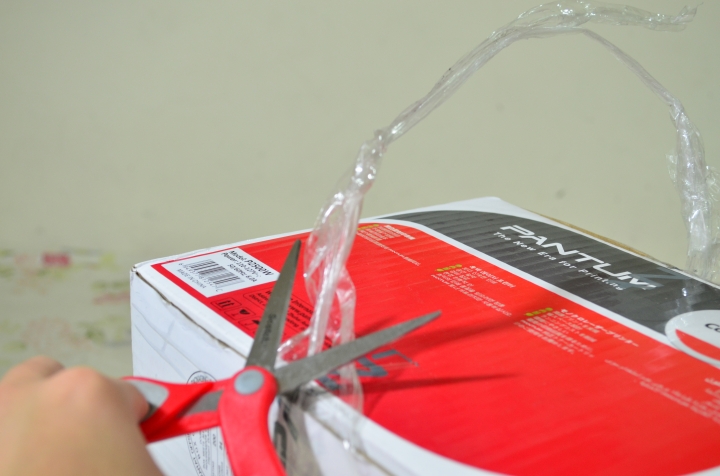
要剪掉經理的愛心囉~~~


喀擦!
覺得世界一切光明(誤)

要打開囉~~
證明我帶回家連開都沒開,就為了寫開箱文
麻煩來點掌聲吧


登登~ 開腸剖肚 (囧)

最上面有個保麗龍防撞

最底下也有一個

拿出來就會變成這樣 (合體了)
機子+保麗龍 跟箱子的結合度是不錯的
所以不用擔心在運輸過程的時候,碰撞導致機身受傷
算是還滿注意小細節的

拿出來後,最先看到的是兩個包裝
就是機身還有一塊板子

袋子長這樣~用三條藍色膠帶黏起來,因為裡面還有說明書
外面的嬰兒窒息跟成人窒息看起來滿好笑的


我最先注意的就是這個WIFI
這真是好用又好玩(?)的功能啊哈哈哈哈哈!

就是個板子?
這板子就是讓列印後的紙張能夠挺起來(?)的東西
我也不知道怎麼解釋這塊版子,後面有合體照XD

屁股後面的一些規格~

把機身的帶子打開啦!!!
咦,裡面好像有東西

先看到左邊有一個QR-CODE碼
需要服務、耗材、維修,用手機掃一下就可以聯絡了
還有一個節能之星的標章,覺得節能(?)

右邊會看到兩個燈以及兩個按鍵
還有一個P2500W的型號標誌
是的,WIFI是"需要"的時候才需要打開
過大約1分鐘後(吧),沒有使用會自己關掉

整體來說就是這樣
來張俯視圖

來張脫掉套套後的正面照

電源線孔+USB孔+開關

後面的散熱鰭片

左邊的散熱鰭片

右邊的散熱鰭片
從以上的幾張圖片,可以大概知道這台印表機的構造了吧!

這是機身的底部構造

來個細部照

把帶子拆掉就是這些東西!
廠商也挺可愛的,還做一個小盒子放在上面
我真得覺得滿精緻的~
除了板子,就說明書、電源線、USB線

接下來把蓋子打開來看看...咦

那塊橘色的垃圾是什麼?!
沒有啦~機子裡面本身就放有一個原廠出來的碳粉匣
但是怕在運送的過程中晃動導致機身受損
所以就放一個板子把碳粉匣固定住
真是貼心啊~


碳粉匣拿出來後的內部構造

這是三合一碳粉匣喔!
替換方便,GOOD!

用一張黑色的紙包住,還用貼紙貼起來
百般呵護這顆碳粉匣

翻過來也有黏一個貼紙

阿阿~~ 剛剛說好的要合體!

凸出來一點而已,側面照

接下來看一下放紙張的地方

這個東西是可調的,看你的紙張是A4還是A什麼B什麼的

這東西好長啊(羞)

來一下細部照
----------我是分隔線----------
一些構造都介紹得差不多了,再回過頭來看一下有哪些配件
然後就要準備把碳粉夾拆開來用了

這是所有的東西

電源線

USB線

保固內容說明書

驅動光碟

WIFI使用說明書(左)
機身使用說明書(右)

這就是放在我桌面上的樣子啦哈哈哈!
筆電是不是很漂亮啊 (誤)

好了重頭戲(?),要把碳粉匣打開來惹

登登,脫內褲(羞)

然後把旁邊的這個寄生蟲(線蟲)把他拉出來~

看我拉~~
好黑,這上面的東西就是碳粉

拉出一條好長的線蟲(夠了夠了)

來一張肛門圖
不對,來一章剛拉完的圖 (喂~~)

好漂釀的YAMAHA MT-07 (重點誤)

然後就是全開模式了
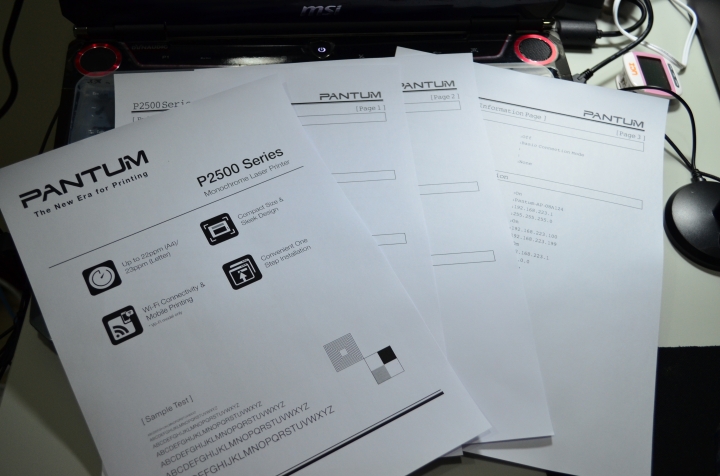
長案Cancel/Continue鍵可以列印測試
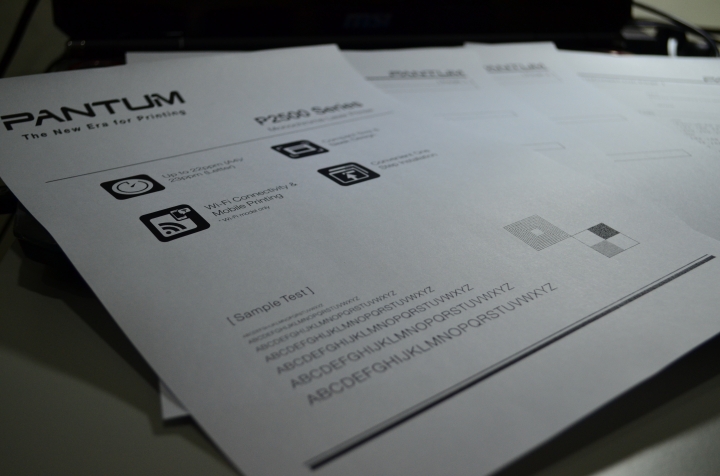
小字體、大字體、黑白、圈圈都做了一個測試
後面還有很多數據,我也看不懂,所以就不拍了

----------開箱文結束!----------
開箱文寫道這也告一段落
附上規格表
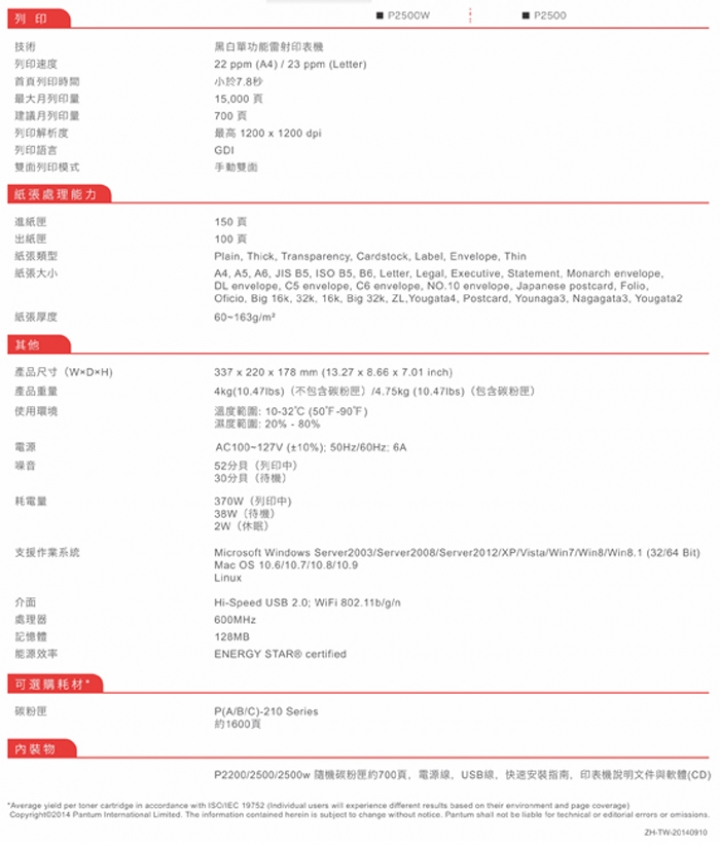
至於心得呢
這台雖然是我第一次聽過的牌子
但是列印出來的品質真的是不錯的
新的碳粉匣可以印1600張
但是新的印表機裡面放的碳粉匣只能列印700張喔~
所以不要問說為什麼只能列印700張唷~
列印的解析度是1200x1200dpi
列印速度高達22PPM,比同價位的都多出4.5張Paper以上
(Paper per Minute 每分鐘印多少紙張)
整體來說很輕巧,設計簡約潔淨,功能具備
順便跟大家說一下
安裝驅動的時候就是這樣
ps.安裝的時候記得要先插USB喔~
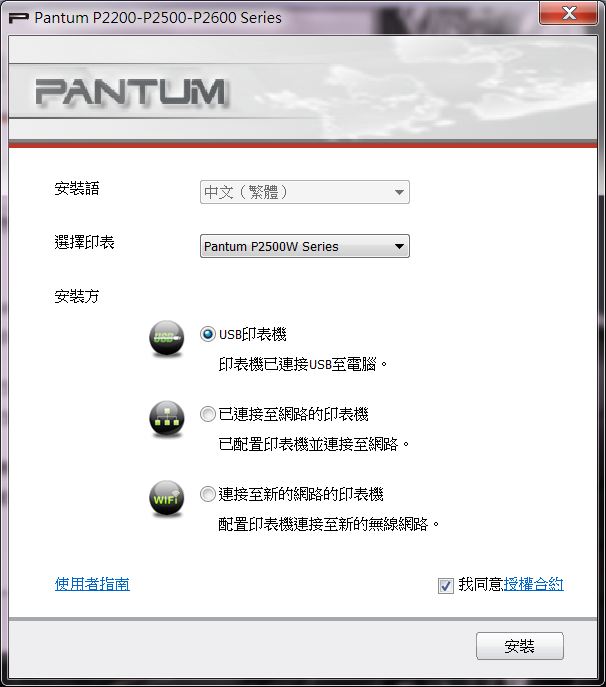
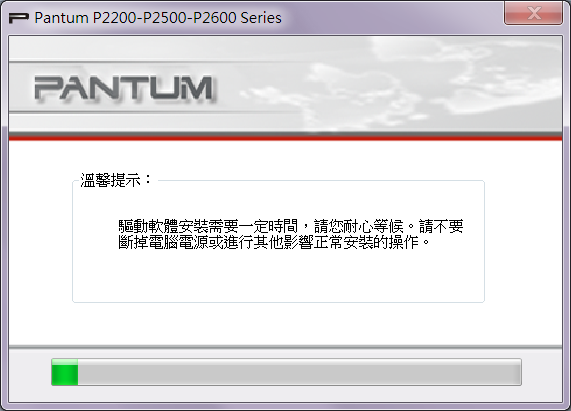
就按"安裝"他就會自己跑了
跑完也不會告訴你說安裝好了
到現在還是覺得...
好吧,能用就好

至於要去哪裡買呢?
去線上購物平台 momo、PC-home、udn 都可以買的到喔!
及奔圖PANTUM 維修為 台灣代理商欣和豐科技股份有限公司,超有誠意,
提供機器兩年全面保固,有問題交換機的服務!
最後來一章過曝的列表機照片做結尾XD

謝謝大家的收看!
YA!
































































































